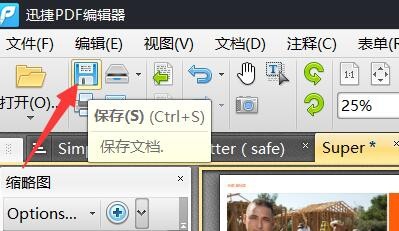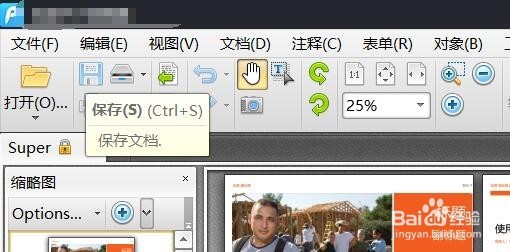如何设置PDF编辑保护 防止PDF被恶意修改方法
1、为了防止PDF被恶意修鸷拳林根改,保护PDF文档,我们可以通过百度搜索下载相关PDF编辑器,下面将与大家分享一下有关PDF文档编辑的工具。
2、安装并运行相应的PDF编辑器后,就可以在“文档属性“窗口中,切换到“安全性”选项卡,将“加密方式”设置为“密码保护”。
3、此时将弹出如图所示的’保护PDF文档“的提示窗口,在此就可以输入相应的保护密码,以保存PDF文档防止被修改。
4、同时,如果我们需要对PDF文档进行编辑操作时,也可以采取同样的方法,将PDF保护密码输入如图所示界面中,完成解锁以及编辑PDF操作。
5、当完成了PDF文档的保护操作后,我们还需要对PDF文档所做的修改进行保存,然后才能确保PDF文档不会被恶意修改。
6、对于已设置了密码保护的PDF文档,我们可以有效防止被恶意打印或编辑内容操作,如图所示,此外也可以借用虚拟打印机保护PDF文档。
声明:本网站引用、摘录或转载内容仅供网站访问者交流或参考,不代表本站立场,如存在版权或非法内容,请联系站长删除,联系邮箱:site.kefu@qq.com。
阅读量:81
阅读量:49
阅读量:24
阅读量:50
阅读量:49